【NoteBurner iTunes DRM Audio Converter特别版下载】NoteBurner iTunes DRM Audio Converter v4.2.0 中文免费版
时间:2024/12/31作者:未知来源:三度网教程人气:
软件介绍
NoteBurner iTunes DRM Audio Converter特别版是一款专业的音频文件格式转换工具,它能够将苹果音乐格式的文件轻松转换成MP3格式,另外还支持转换成AAC、FLAC或WAV等等格式,软件不仅使用完全免费,而且功能强大,操作界面也十分的清爽,是广大音乐爱好者们的必备神器。
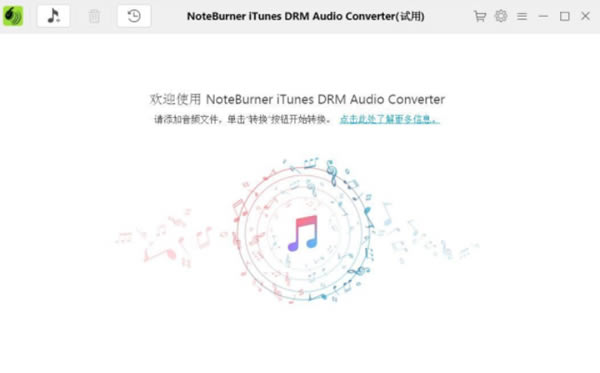
官方介绍
使用苹果设备的用户都知道,下载的音乐都会保存在iTunes里面,但是该格式却不是很合适,只能在苹果手机上完成播放,如果你需要将下载的音乐格式进行转换成为普通的格式,就需要借助到专业的转换软件,而今天给大家带来的这款软件可以帮助到广大用户,软件功能强大,不仅可以将任何可在其中播放的音频,如Apple Music文件、有声读物、音乐或其他下载音乐转换为MP3、AAC、FLAC或WAV格式,还可以轻松删除M4P音乐中的DRM保护,并将其转换为你喜欢的普通格式,只要是可以在其中播放音频,就可以进行转换;不过,转换音频(包括Apple Music)的前提是你被授权使用iTunes播放音频。通过其简单友好的操作界面,不管是编码、烧录、转换格式、或是抽取音乐等,只要点击简单的几步即可完成任务,并且在转换的同时还可以完成对drm保护的消除,这样就能在任何播放器上完成播放,也可以将你喜欢的音乐烧录到CD上,带着到处走,或者是在任何计算机以及播放器上播放音乐!
NoteBurner iTunes DRM Audio Converter特别版功能介绍
1、转换Apple Music,M4P音乐和有声读物
该软件是专业的音频转换器,可将Apple Music文件,M4A / M4B / AA / AAX有声读物和M4P音乐录制到MP3,WAV,FLAC或AAC。使用这种智能工具,您可以无限制地在更多设备上传输和播放Apple Music歌曲,M4P音频和有声读物。此外,您还可以将Apple Music直接上传到OneDrive / Google Drive / Dropbox。
2、将音频文件转换为MP3,WAV,FLAC,AAC
将Apple Music转换为MP3,AAC,FLAC,WAV,以便在iPhone XS Max,iPhone XS,iPhone XR,iPad Pro,iPod,Zune,PSP,MP3播放器等机上离线播放。
将其下载的M4A,M4B有声读物和有声AA和AAX有声读物转换为MP3,WAV,FLAC或AAC。
支持将普通音频文件转换为纯MP3,M4A,AAC,WAV或OGG。
3、以10倍速转换并保持CD输出质量
NoteBurner iTunes DRM Audio Converter将使其静音,同时进行转换以在后台静音播放音乐曲目,并以10倍的速度录制音频文件。它将在50秒内转换4分钟的歌曲。
输出的MP3,WAV,FLAC,AAC音频与原始音频文件相同,保持无损质量。
同时,音频转换器支持将转换后的音乐直接刻录到CD。
4、用户友好并保留ID3标签信息
通过简洁明了的程序界面,您只需单击几下即可转换Apple Music文件,有声读物和其他文件。
保留ID3标签信息。转换后,输出的M4A,FLAC或MP3文件将包含ID3标签,例如标题,封面,艺术家,专辑,专辑艺术家,AlbumArtist,作曲家,评论,流派,年份和曲目号。并且,您还可以根据自己的喜好编辑ID3标签信息。
无需额外的硬件或虚拟驱动程序。该程序将在录制时将iTunes音频解码为MP3,WAV,FLAC或AAC。
NoteBurner iTunes DRM Audio Converter特别版常见问题
一、如何将Apple Music转换为MP3 / M4A / FLAC / MAV?
1、在Windows上运行软件
启动软件,你将看到其简单易懂的界面。
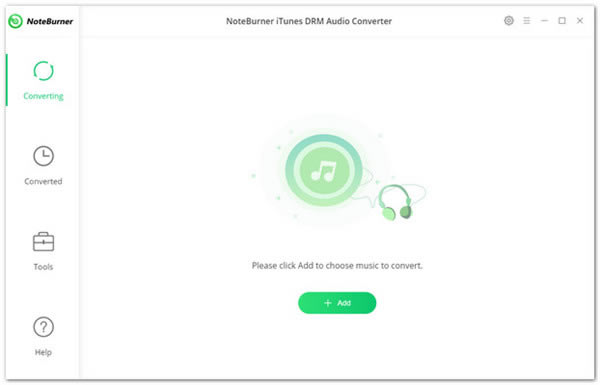
2、将音频文件添加到音频转换器
单击“添加”按钮,然后您将看到一个弹出窗口,其中将显示所有文件夹。您可以根据需要添加Apple Music文件,有声读物和M4P音频。
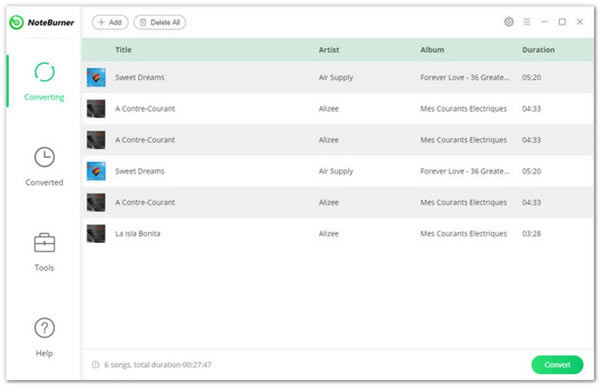
3、设置音频转换器的首选项
单击主界面上的“设置”按钮,然后将出现一个弹出窗口,可让您设置输出路径和输出音频格式。如果不更改输出路径,则输出音频将保存在默认文件夹中。
转换Apple Music歌曲和iTunes M4P音乐时,输出格式为MP3,WAV,FLAC或M4A。此外,您可以将输出音频质量设置为最高320 kbps。

4、开始转换
完成自定义后,单击“转换”按钮开始转换。转换完成后,您可以通过单击“转换”按钮找到转换后的音频。
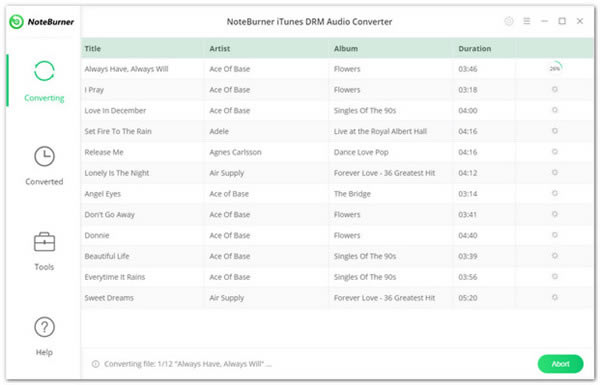
二、如何将普通音频转换为MP3 / M4A / AAC / WAV / OGG格式?
除了Apple Music歌曲,M4P歌曲和有声读物外,还支持将音乐转换为MP3 / M4A / AAC / WAV / OGG格式。只需打开NoteCable,单击“工具” >>“格式转换器”,然后添加计算机中的音乐即可进行转换。
三、如何将Apple Music刻录到CD?
软件支持直接将转换后的音乐或本地音乐刻录到CD。请打开NoteCable,然后选择“工具” >>“刻录CD ”,将弹出一个窗口,指示您从计算机添加音乐,插入CD并重命名CD的名称。您需要做的就是遵循其指示。仅需几分钟,您的歌曲就会成功刻录到CD。
四、如何将Apple Music上传到OneDrive / Google Drive / Dropbox?
该软件使您可以将转换后的音乐或本地音乐直接上传到OneDrive / Google Drive / Dropbox进行备份。
1、运行软件,然后单击“工具” >>“上传和共享”。
2、单击“添加”按钮,然后从弹出窗口中找到您需要上传的音乐,然后点击“打开”。
3、单击右下角的倒三角形。将出现一个弹出窗口,供您选择目标驱动器(OneDrive,Google Drive和Dropbox)。现在,请点击“上传和共享”按钮。
4、登录您的OneDrive / Google Drive / Dropbox帐户。之后,程序将自动上传文件。
五、如何根据需要编辑音乐标签?
该程序将保留Apple Music歌曲和M4P音频的原始质量,并在转换后保留所有ID3标签。您还可以通过单击“工具” >>“编辑标签”来编辑所有重要和有用的元信息。
安装教程
1、首先在本页面下载NoteBurner iTunes DRM Audio Converter特别版文件包,解压缩并运行安装,选择自定义安装
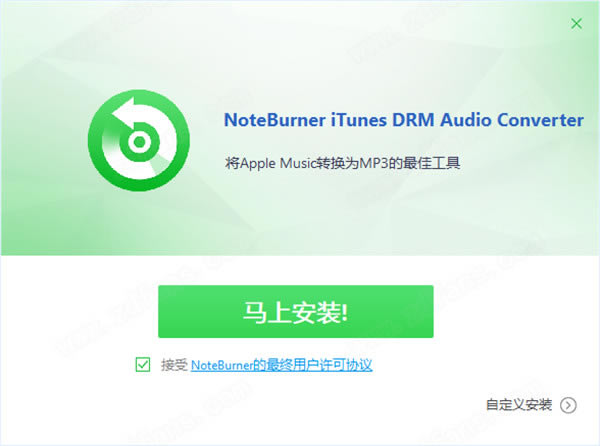
2、选择软件安装位置,点击浏览可自行更换安装路径
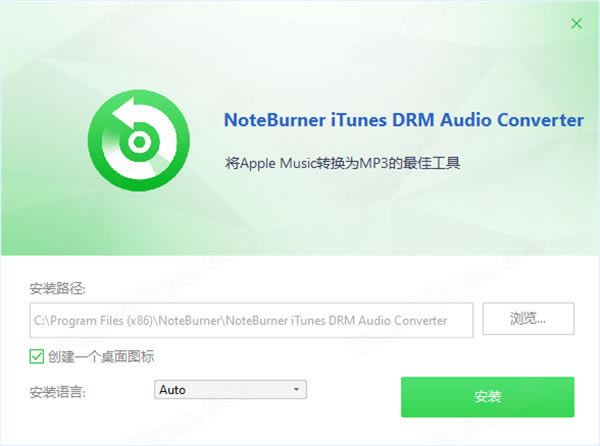
3、正在安装中,请耐心等待一会
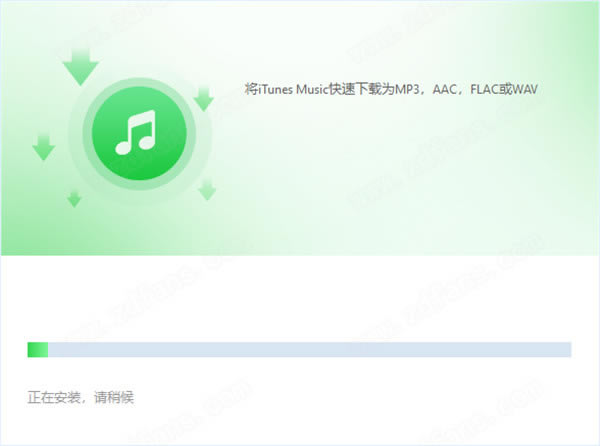
4、安装成功,将启动程序的勾选去掉,点击完成退出安装向导
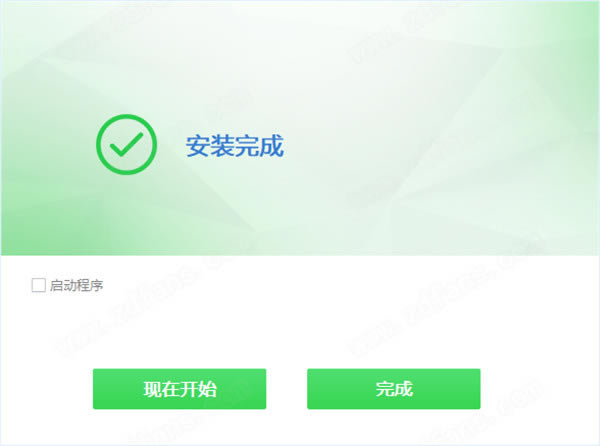
5、先不要运行软件,将特别补丁复制到软件安装目录下的\resources\com.noteburner.drmmusicconverter\native文件夹内
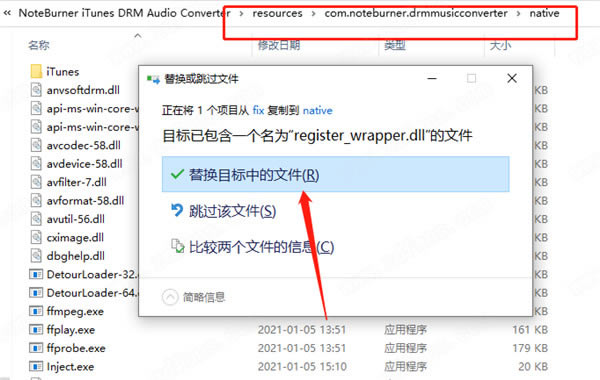
6、安装特别完成,运行软件即可免费使用了
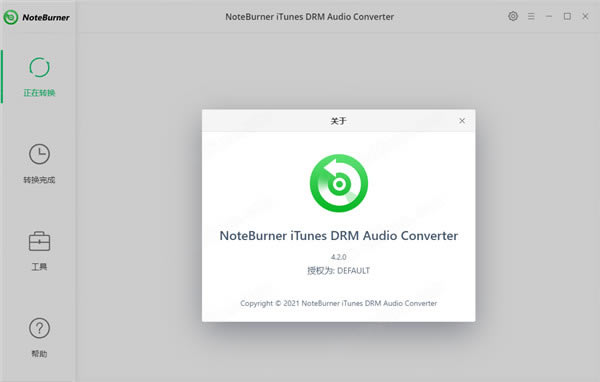
下载地址
- PC版
关键词: NoteBurner iTunes DRM Audio Converter特别版 NoteBurner iTunes DRM Audio Converter下载 NoteBurner iTunes DRM Audio Converter绿色版